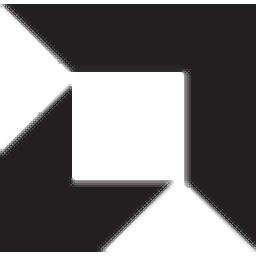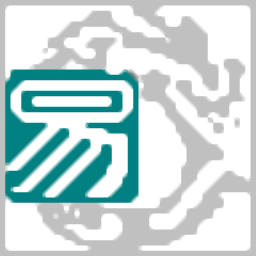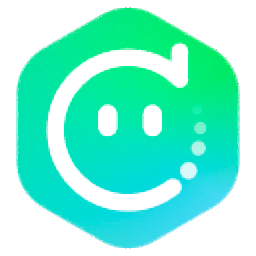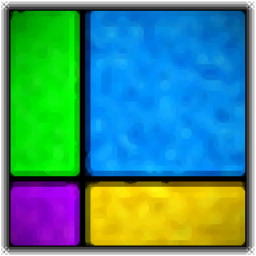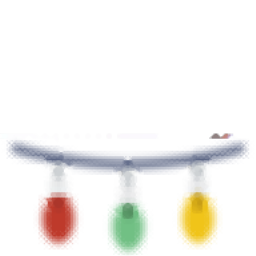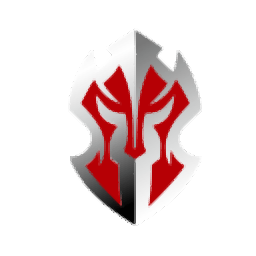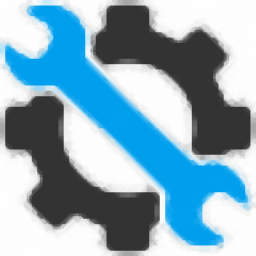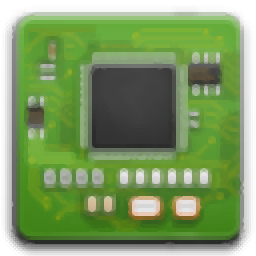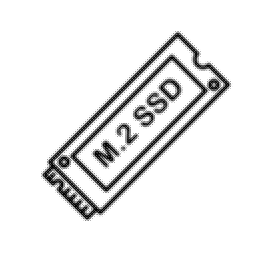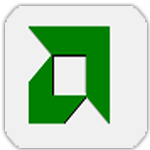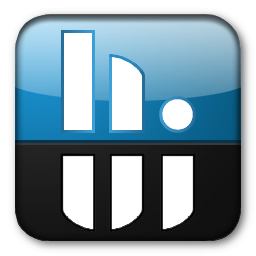华为模拟器ensp最新版
v1.3.00.200T 中文版大小:1.65 GB更新:2023/11/23
类别:硬件相关系统:WinAll
分类分类

大小:1.65 GB更新:2023/11/23
类别:硬件相关系统:WinAll
华为模拟器ensp提供设备模拟功能,可以在软件上模拟路由器,模拟交换机,模拟防火墙,模拟PC设备,将华为设备添加到软件就可以轻松创建网络设备拓扑图,为后期部署华为设备提供参考图,例如在搭建企业网络,搭建校园网络的时候就可以预先在这款软件上创建网络设备拓扑图,设计如何配置防火墙,如何连接路由器,如果连接服务器,将网络部署方案全部在ensp软件上模拟一次,模拟成功就可以使用该方案为企业配置网络,需要就可以下载这款软件使用!

eNSP(Enterprise Network Simulation Platform)是一款由华为提供的免费的、可扩展的、图形化的网络设备仿真平台,主要对企业网路由器、交换机、WLAN等设备进行软件仿真,完美呈现真实设备部署实景,支持大型网络模拟,让你有机会在没有真实设备的情况下也能够开展实验测试,学习网络技术。
1、图形化操作
eNSP提供便捷的图形化操作界面,让复杂的组网操作变得更简单,可以直观感受设备形态,并且支持一键获取帮助和在华为网站查询设备资料。
2、高仿真度
按照真实设备支持特性情况进行模拟,模拟的设备形态多,支持功能全面,模拟程度高。
3、可与真实设备对接
支持与真实网卡的绑定,实现模拟设备与真实设备的对接,组网更灵活。
4、分布式部署
eNSP不仅支持单机部署,同时还支持Server端分布式部署在多台服务器上。分布式部署环境下能够支持更多设备组成复杂的大型网络
1、ensp提供真机模拟功能,如果你没有购买华为设备就可以在这款软件模拟
2、软件已经提供了交换机,路由器,防火墙,可以轻松添加到拓扑图使用
3、支持端口设置,可以对每台设备添加连接的端口
4、支持设备地址设置,可以对路由器、交换机等设备添加网络IP地址
5、安装包提供SecureCRT,将其安装到电脑就可以快速配置设备
6、提供wireshark软件,方便用户在分析网络,测试网络的时候抓包数据
7、也提供了WinPcap以及VirtualBox,按照引导内容配置安装就可以了
8、安装包也提供了视频教程,保证新用户可以在自己的电脑安装ensp
9、支持设备启动功能,可以将添加的华为设备全部启动
10、支持设备关闭功能,如果你需要暂停测试设备就可以全部关闭
11、支持文本注释功能,在配置设备的时候可以输入文字注释
12、可动态配置设备接口,管理接口映射规则,将接口与真实网卡绑定。
13、支持添加FRSW设备,可以提供16个串口,模拟DLCI标签交换过程。
14、支持Cellphone手机模拟器,提供一个wifi口,模拟收发无线报文。
1、将eNSP直接安装到电脑使用,点击下一步
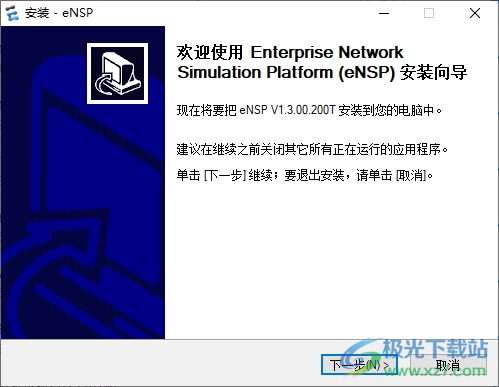
2、设置软件的安装地址,软件默认安装在C盘

3、提示软件的安装进度条,等待eNSP安装结束吧
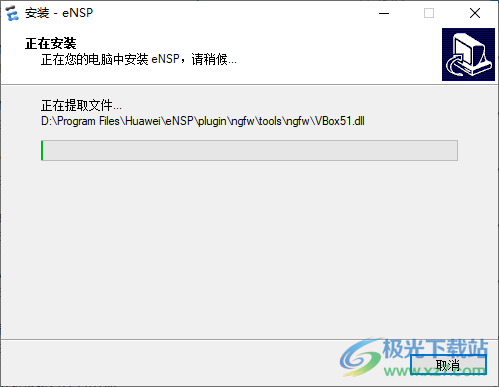
4、这里是eNSP安装完毕的界面,可以查看其他教程安装附加的工具

5、如图所示,您可以查看环境准备视频,可以查看华为模拟器eNSP的安装视频教程
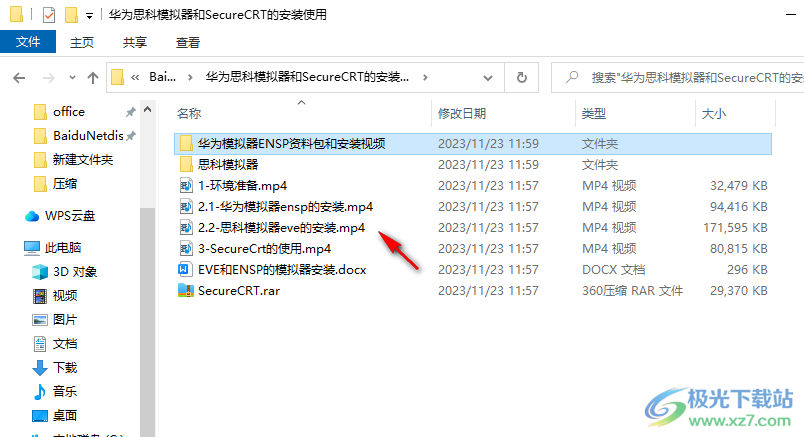
6、启动eNSP就可以进入设备添加界面,在软件左侧就可以显示设备列表,鼠标拖动设备到右侧
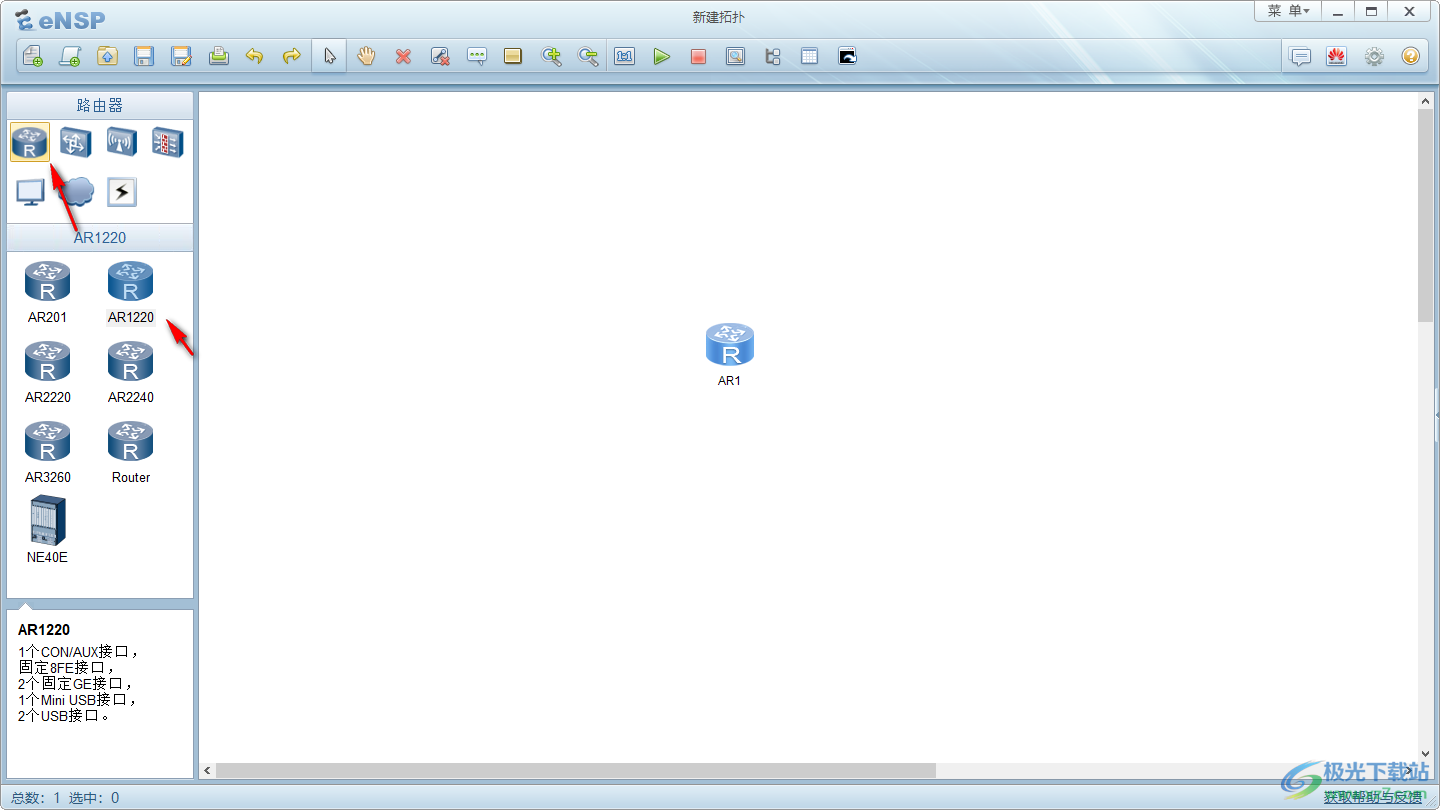
7、这里是交换机界面,如果你需要添加一个交换机到网络就可以鼠标拖动
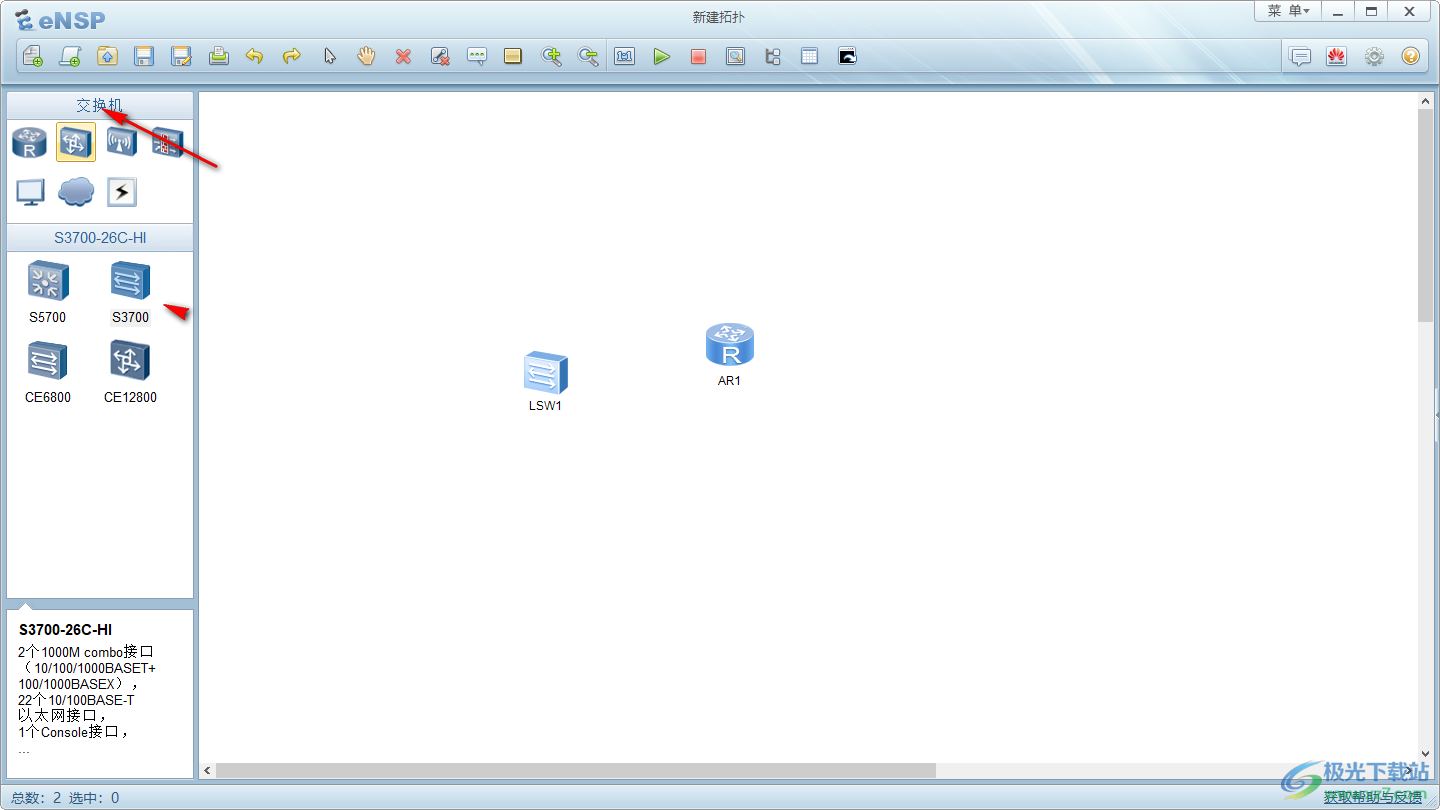
8、顶部是其他的操作工具,可以直接输入文本,可以启动设备,可以切换设备

9、线路连接功能,可以鼠标点击其中一种线路,随后点击右侧的设备开始连接
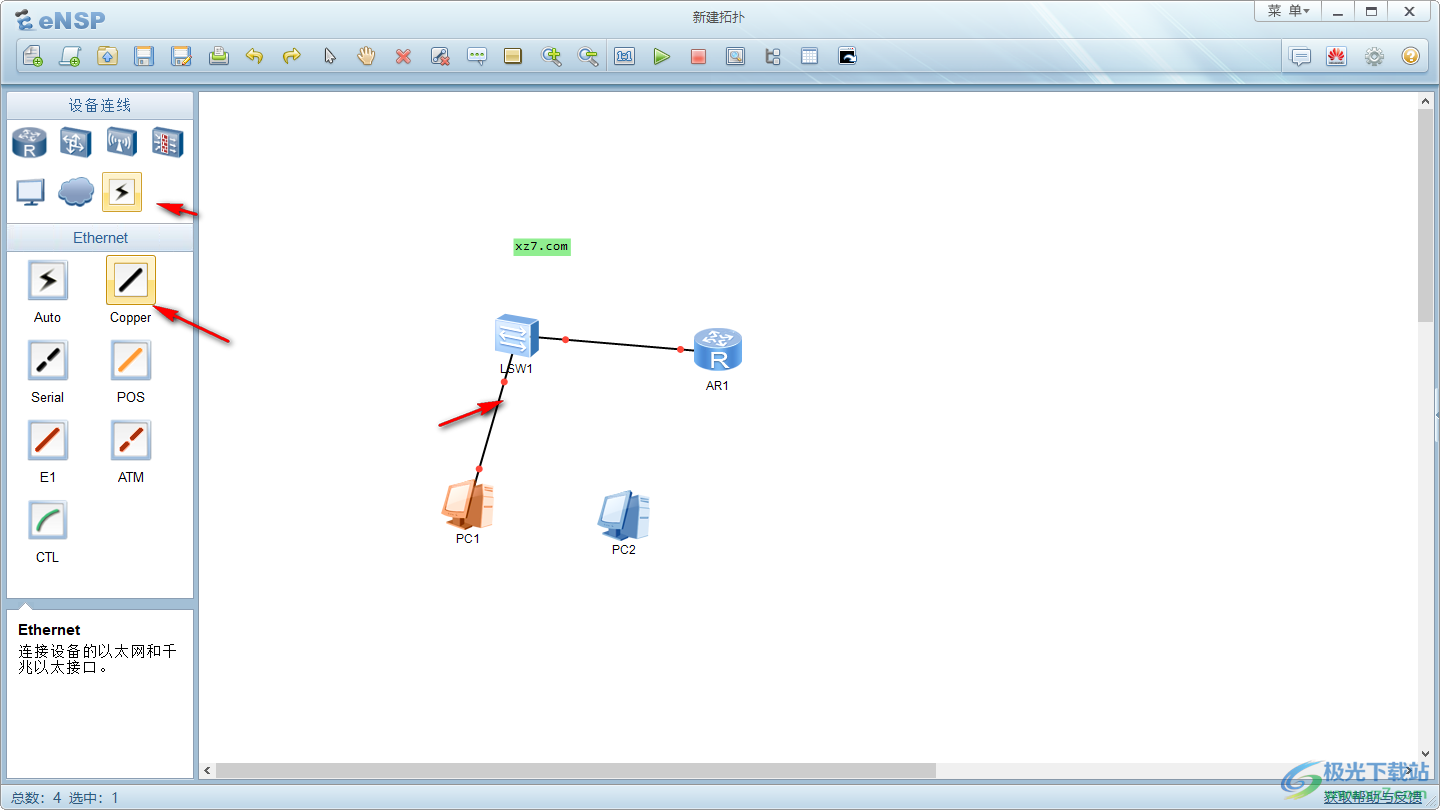
10、采集数据报文设置功能,开始测试网络设备就可以选择一台设备抓包数据
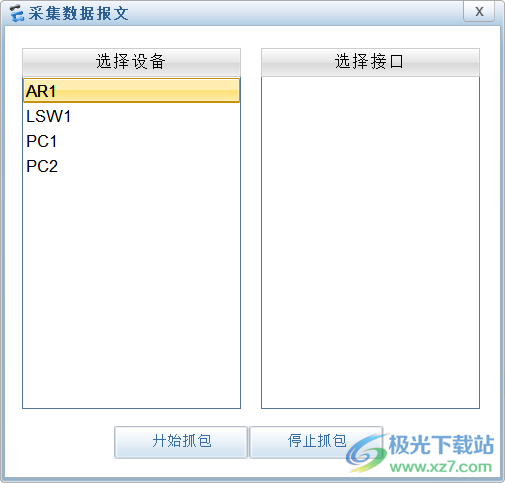
11、软件设置界面,显示设备标签、显示设备型号、总显示接口标签
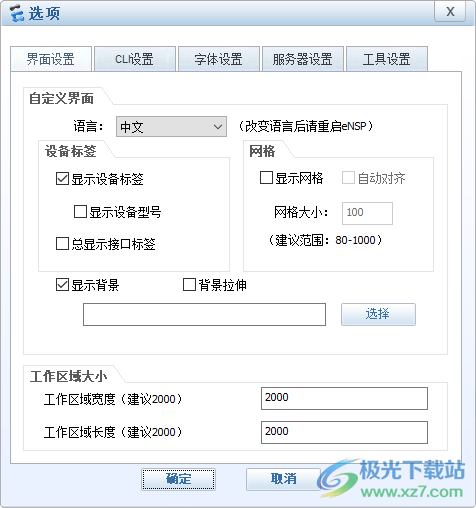
12、内存优化
设置系统内存保护
内存剩余下限:50(1-300)M(内存小于8G的用户建议选择)
引用工具
WireShark:
VLC:
Virtual Box:
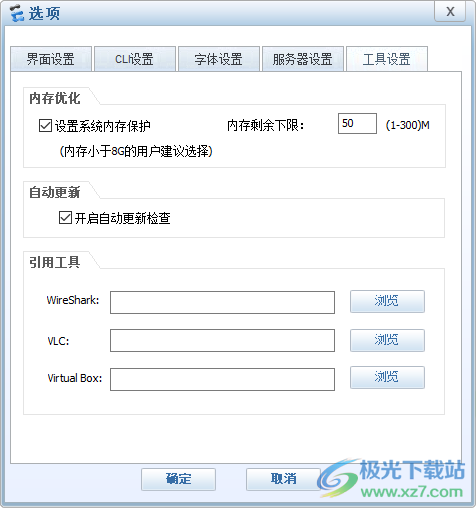
设备配置
和真实的环境一样,在eNSP平台的设备需要进行合理配置后才能正常工作。
交换机
右键单击拓扑中的设备图标,选择“CLI”,进入设备命令行界面,使用命令行来配置设备。
右键单击拓扑中的设备图标,选择“设置”,进入设备接口配置界面。
在“视图”页面,可以查看设备面板。
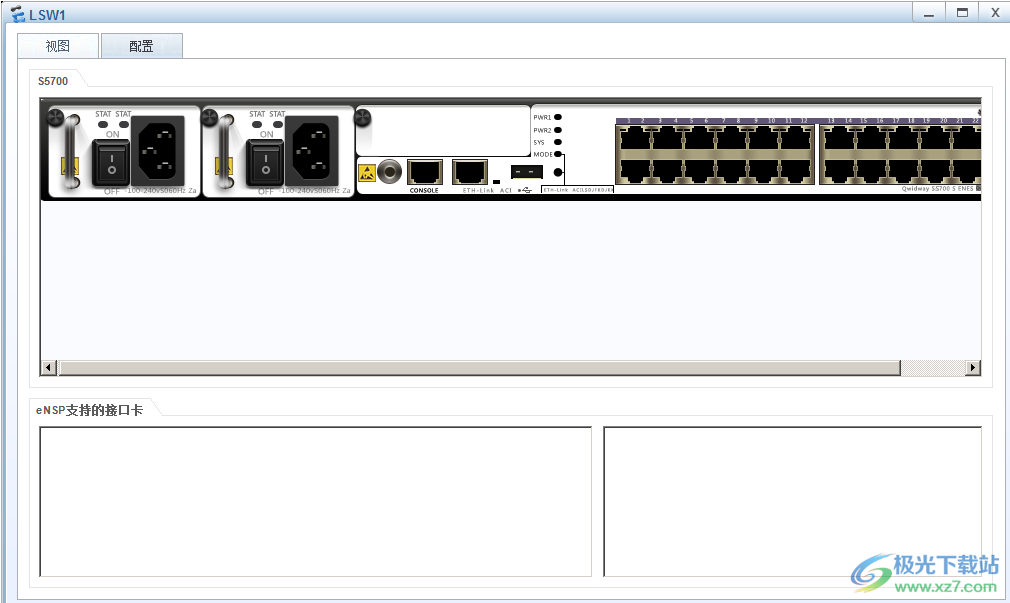
在“配置”页面,可以设置设备的串口号。

路由器
右键单击拓扑中的设备图标,选择“CLI”,进入设备命令行界面,使用命令行来配置设备。
右键单击拓扑中的设备图标,选择“设置”,进入设备接口配置界面。
在“视图”页面,可以为设备添加接口卡,增加设备的接口数。
如果需要为设备增加接口,可以在“eNSP支持的接口卡”区域选择合适的接口卡,直接拖至上方的设备面板上即可。
如果需要删除某个接口卡,直接将设备面板上的接口板拖回“eNSP支持的接口卡”区域即可。
说明:
只有在设备关闭的情况下才能进行增加或删除接口卡的操作。
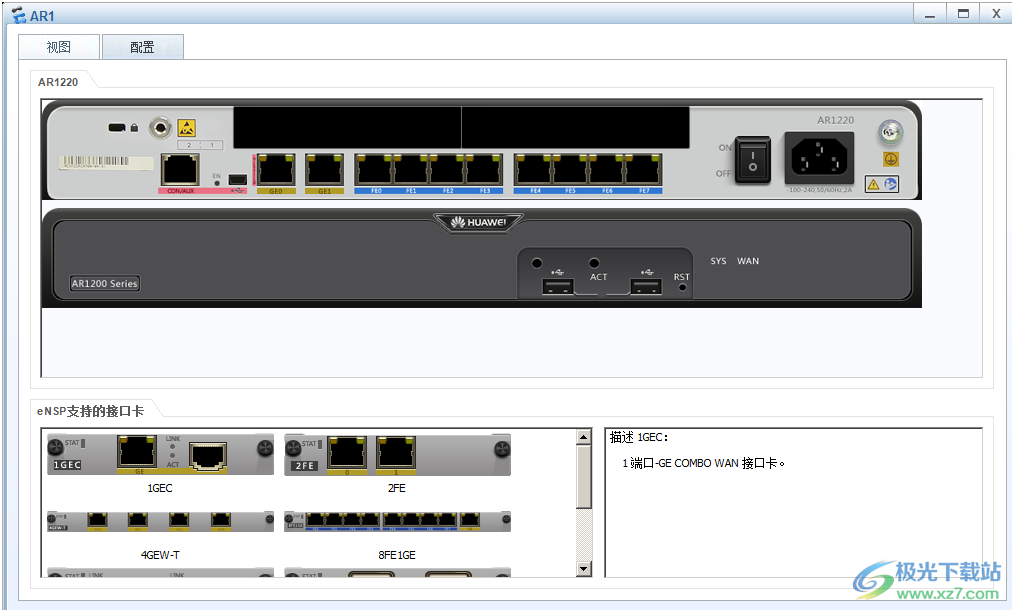
在“配置”页面,可以设置设备的串口号。

模拟PC
在“配置”页面,配置设备的基础参数,如IP地址、子网掩码和MAC地址等。
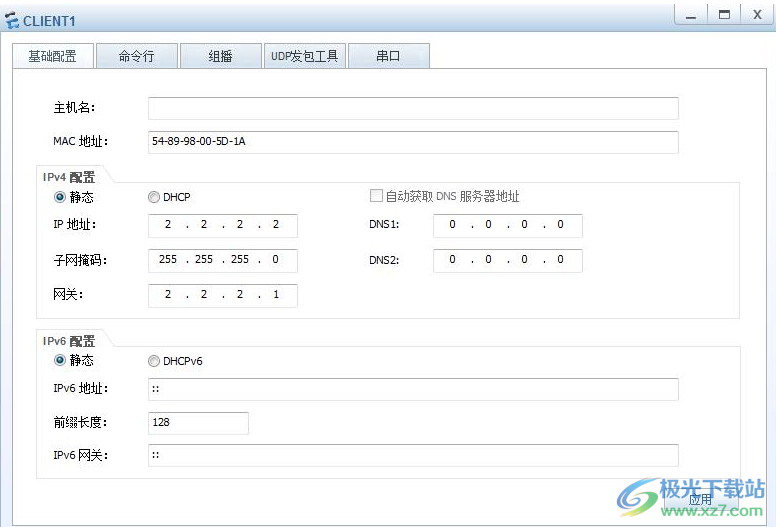
当需要从PC端执行命令时,可在“命令行”页面输入相应的命令行。
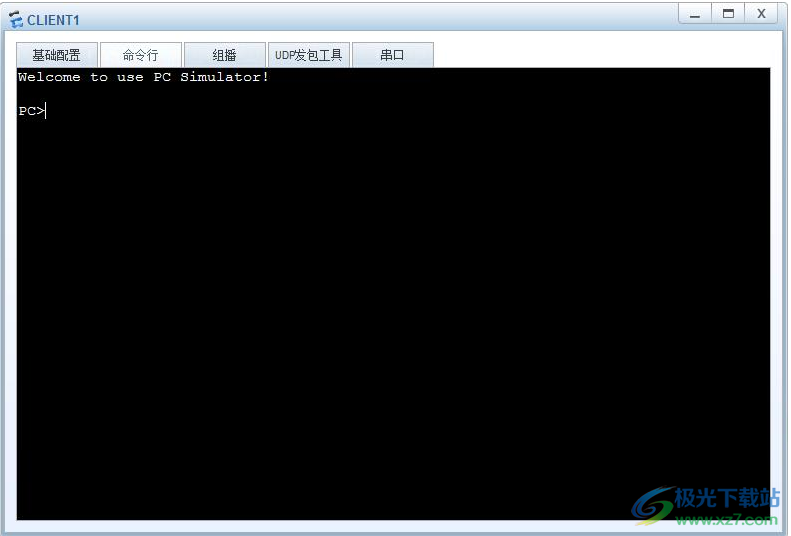
在“组播”页面,配置组播的相关参数,包括源MAC、源IP、目的MAC和目的IP。

在“UDP发包工具”页面,配置PC发送大量UDP分片的相关参数。

在“串口”页面,可在“命令行”页面输入连接设备相应的命令行。
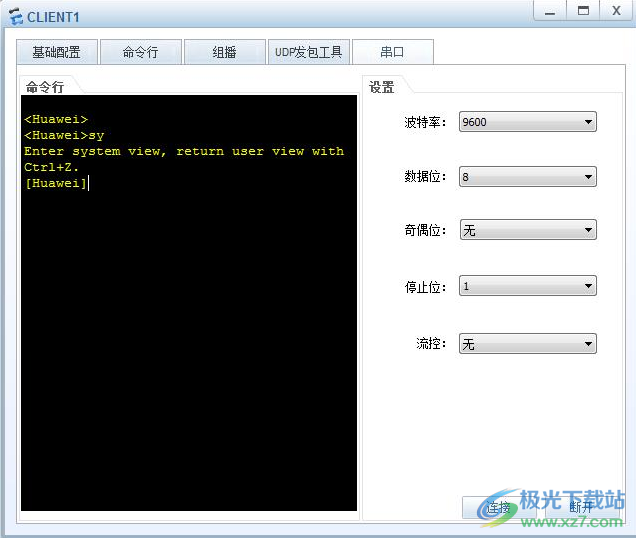
组播源
在“基础配置”页面,配置设备的基础参数,内容与模拟PC相同。
在“组播源”页面,配置组播的相关参数。在“文件路径”中设置视频源文件。在“配置”区域设置组播源的组播MAC和组播IP。
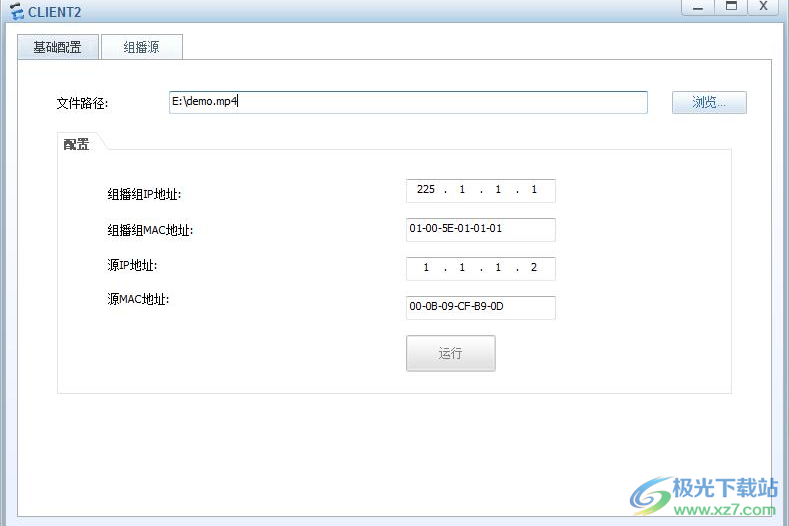
eNSP 1.3.00.200T 更新说明:
新增功能:
1、集成了最新版本的USG6000V设备(V500R005C10SPC300)(默认用户名:admin,密码:Admin@123)。
BUG修复:
1、修复SVRP设备只能开启16台问题。
2、修复SVRP设备连线最多只能连接20条问题。
3、更改了NE40E和CE12800的界面摆放位置,将NE40E归于路由器类,CE12800归于交换机类。
eNSP 1.3.00.100T 更新说明:
新增功能:
1、集成了NE40E(V800R018C10B233)(对应产品侧V8R11C00B215)。
2、AC设备新增web网管功能。
BUG修复:
1、修复AR不能一次性开启多台问题。
2、修复STA漫游不能一次性成功问题。
AMD Software(AMD显卡驱动管理中心)硬件相关43.3 MBv23.3.1 最新免费版
详情DriverEasy(驱动升级)硬件相关3.93MBv5.6.9
详情虚拟机检测工具包硬件相关26.7 MBv1.0 绿色版
详情东芝600打印机驱动硬件相关128 MBv2021 官方版
详情显卡型号修改工具硬件相关864 KBv1.0 娱乐版
详情360小贝温控硬件相关8.21 MBv1.0.0.1161 官方独立版
详情3dmark13测试显卡软件硬件相关1.80 GB专业版
详情索泰显卡超频工具(firestorm)硬件相关2.68 MBv3.0 最新版
详情partitionmagic最新版(硬盘分区魔术师)硬件相关7.30 MBv10.0 绿色版
详情usb restore(u盘写保护解除软件)硬件相关342 KBv3.13.0.0 免费版
详情Z-Info(硬件检测工具组合)硬件相关12.5 MBv1.0.40.0 免费版
详情硬件精灵官方版硬件相关2.00 MBv9.01 最新版
详情技嘉显卡超频工具(aorus engine)硬件相关17.10 MBv1.50 免费版
详情evga precision中文版硬件相关49.10 MBv6.2.7 官方版
详情3dmark11电脑版硬件相关271.00 MBv1.0.5
详情Open Hardware Monitor中文版(电脑硬件检测工具)硬件相关491 KBv0.9.6
详情MaxSunLED铭瑄灯效控制软件硬件相关488 KBv1.0.0.0 官方版
详情legion zone(联想拯救者硬件控制台)硬件相关184 MBv2023.3 官方最新版
详情硬件参数工具硬件相关575 KBv1.0 绿色版
详情NZXT CAM(电脑硬件监控)硬件相关659 KBv4.61.7 中文版
详情nvidia inspector 2021汉化版硬件相关99.00 KBv1.91 官方版
详情inno3d映众显卡超频软件硬件相关1.22 MBv4.0 最新版
详情3dmark11绿色免安装版硬件相关271.00 MBv1.0.5
详情硬件检测工具mefcl专版硬件相关60.6 KBv1.0 免费版
详情火影Vulcan笔记本驱动硬件相关26.9 MBv3.0.0.0 官方版
详情OpenRGB(RGB设备灯光调节软件)硬件相关9.71 MBv0.7 稳定版
详情Driver Store Explorer(旧驱动删除软件)硬件相关920 KBv0.11.79 绿色免费版
详情电脑硬件信息查询工具吾爱版硬件相关385 KBv1.1 免费绿色版
详情BYD电池管理硬件相关2.67 MBv1.0.2 绿色免费版
详情驱动天使正式版硬件相关4.62 MBv5.0.727.1001 官方最新版
详情3dmark10中文版硬件相关271.00 MB电脑版
详情amd显卡超频工具(GPU Clock Tool)硬件相关1.75 MBv0.9.26.0 中文版
详情3dmark2019中文版硬件相关5.45 GB官方版
详情3dmark11离线版硬件相关271.00 MBv1.0.5
详情七彩虹显卡超频工具(GPU GAME)硬件相关2.35 MBv1.03 官方版
详情system information单文件版(硬件检测)硬件相关2.26 MBv2.0.15 绿色版
详情PC HelpSoft Driver Updater Pro(驱动升级)硬件相关15.2MBv7.1.1130
详情Microsys Smarter Battery(笔记本电池检测工具)硬件相关2.13 MBv7.5 免费版
详情电脑内置硬件检测工具硬件相关507 KBv1.0 绿色免费版
详情displayx测试软件硬件相关26.00 KBv1.2 最新版
详情点击查看更多
partitionmagic最新版(硬盘分区魔术师)硬件相关7.30 MBv10.0 绿色版
详情pm硬盘分区魔术师硬件相关12.21 MBv11.0 绿色版
详情360硬件大师正式版硬件相关9.30 MBv3.40 电脑版
详情partitionmagic8.0中文版硬件相关5.14 MBv8.0 简装版
详情360硬件大师绿色免安装版硬件相关21.30 MB电脑版
详情牛b硬件修改大师最新版硬件相关501.00 KB
详情amd overdrive中文版硬件相关30.13 MBv4.3.1 官方最新版
详情nvidia inspector 2021汉化版硬件相关99.00 KBv1.91 官方版
详情3dmark11绿色免安装版硬件相关271.00 MBv1.0.5
详情SSD硬盘检测修复工具(AS SSD Benchmark)硬件相关3.53 MBv2.0 免费版
详情点击查看更多
硬件精灵官方版硬件相关2.00 MBv9.01 最新版
详情驱动天使网卡版硬件相关4.60 MBv5.0.727 绿色版
详情gpu z0.4.3mycrack汉化版硬件相关431.00 KB绿色版
详情360硬件大师正式版硬件相关9.30 MBv3.40 电脑版
详情显卡鉴定软件中文版硬件相关1.00 MBv1.0.0.9 完整版
详情技嘉显卡超频工具(aorus engine)硬件相关17.10 MBv1.50 免费版
详情Auslogics Driver Updater(驱动管理升级软件)硬件相关13.8MBv1.25
详情DriverEasy(驱动升级)硬件相关3.93MBv5.6.9
详情PC HelpSoft Driver Updater Pro(驱动升级)硬件相关15.2MBv7.1.1130
详情DRIVERfighter(驱动升级)硬件相关1.32MBv1.2.2.0
详情partitionmagic8.0中文版硬件相关5.14 MBv8.0 简装版
详情displayx测试软件硬件相关26.00 KBv1.2 最新版
详情amd overdrive中文版硬件相关30.13 MBv4.3.1 官方最新版
详情驱动天使正式版硬件相关4.62 MBv5.0.727.1001 官方最新版
详情nvidia inspector 2021汉化版硬件相关99.00 KBv1.91 官方版
详情驱动人生万能网卡版硬件相关254.85 MBv8.11.71.216 电脑版
详情360硬件大师绿色免安装版硬件相关21.30 MB电脑版
详情pm硬盘分区魔术师硬件相关12.21 MBv11.0 绿色版
详情英伟达nvidia275.50 Beta 64Bit硬件相关178.25 MB正版
详情英伟达nvidia275.50 Beta 32Bit硬件相关142.94 MB正版
详情牛b硬件修改大师最新版硬件相关501.00 KB
详情联想电源管理软件硬件相关21.15 MBv7.0 官方版
详情3dmark05中文版硬件相关288.70 MBv1.3.0 电脑版
详情evga precision中文版硬件相关49.10 MBv6.2.7 官方版
详情playstation vita游戏固件正版硬件相关114.96 MBv3.3 官方版
详情3dmark03中文版硬件相关181.80 MB官方版
详情victoria硬盘修复软件硬件相关1.25 MBv5.23 中文版
详情usb宝盒软件硬件相关38.19 MBv4.0.16.40 绿色版
详情inno3d映众显卡超频软件硬件相关1.22 MBv4.0 最新版
详情3dmark11绿色免安装版硬件相关271.00 MBv1.0.5
详情索泰显卡超频工具(firestorm)硬件相关2.68 MBv3.0 最新版
详情路由优化大师电脑版硬件相关7.35 MBv4.3.20.198 最新版
详情3dmark10中文版硬件相关271.00 MB电脑版
详情3dmark11电脑版硬件相关271.00 MBv1.0.5
详情hd tune pro硬盘检测工具硬件相关6.60 MBv5.70 特别版
详情amd显卡超频工具(GPU Clock Tool)硬件相关1.75 MBv0.9.26.0 中文版
详情电脑硬件检测工具箱(hwinfo64)硬件相关7.57 MB绿色版
详情everest corporate edition中文版硬件相关10.35 MBv5.51 绿色版
详情硬件检测软件(siw technicians edition)硬件相关2.18 MB
详情三茗保护卡dos卸载软件硬件相关5.00 KB电脑版
详情点击查看更多